随着电脑的使用率越来越高,我们有时候可能会遇到对win7系统SSD固态硬盘安装原版系统进行设置,如果我们需要对win7系统SSD固态硬盘安装原版系统进行设置时,要怎么处理win7系统ssd固态硬盘安装原版系统呢?
win7系统ssd固态硬盘安装原版系统的详细步骤:
注:此安装方法可以在windows下直接安装,不用进行GHOST,也不需要U盘或PE系统下进行安装!同时适合机械硬盘上安装!!
下后的系统格式ISO文件,将ISO文件和NT6安装器复制到电脑除C盘以外的其他盘的根目录下,两个文件要在同一目录
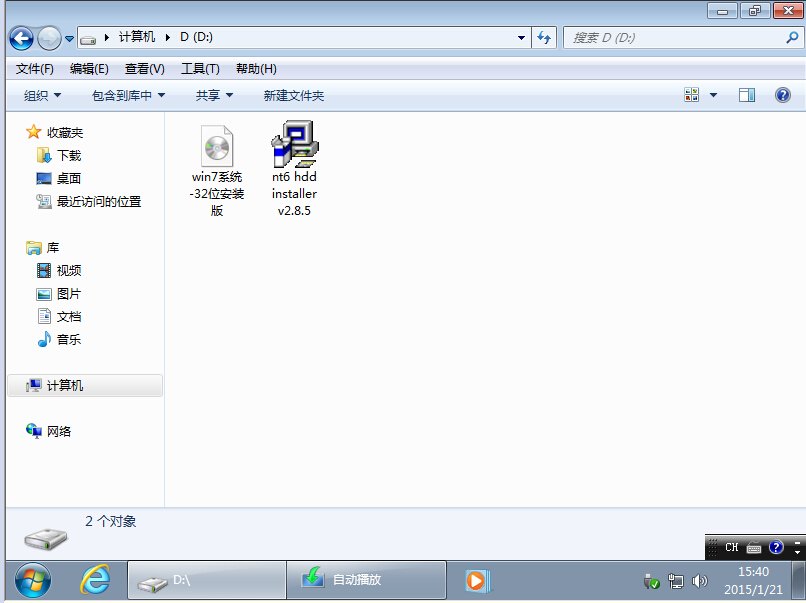
用winrar压缩软件将ISO文件解压在当前文件夹,如下图:
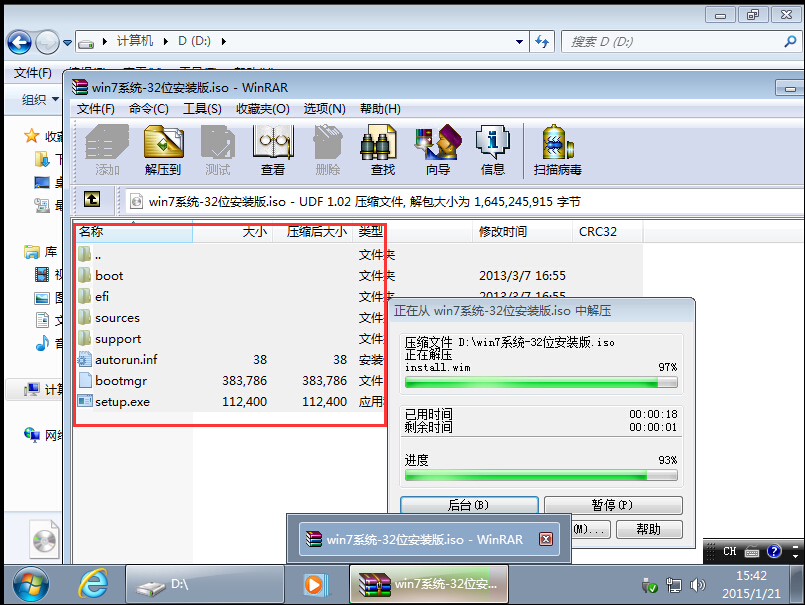
打开NT6安装器,如下图:

打开后出现如下图,选择模式2安装
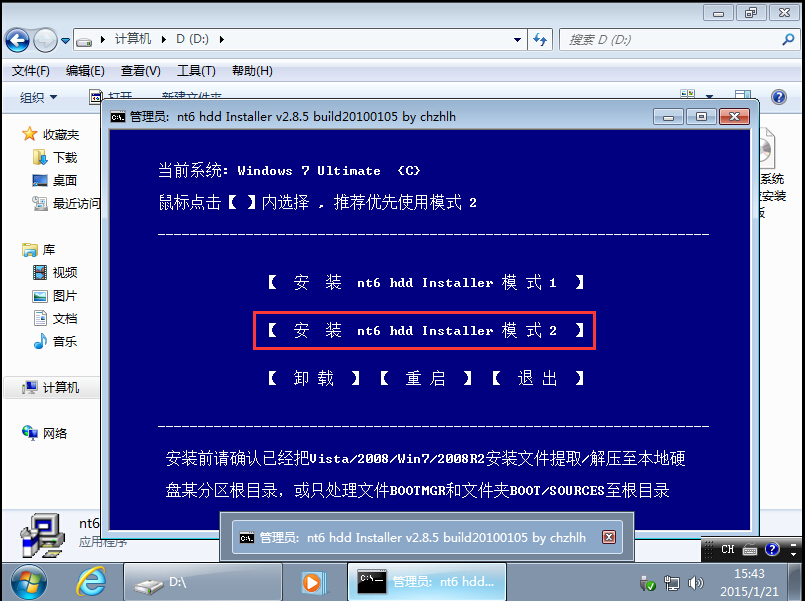
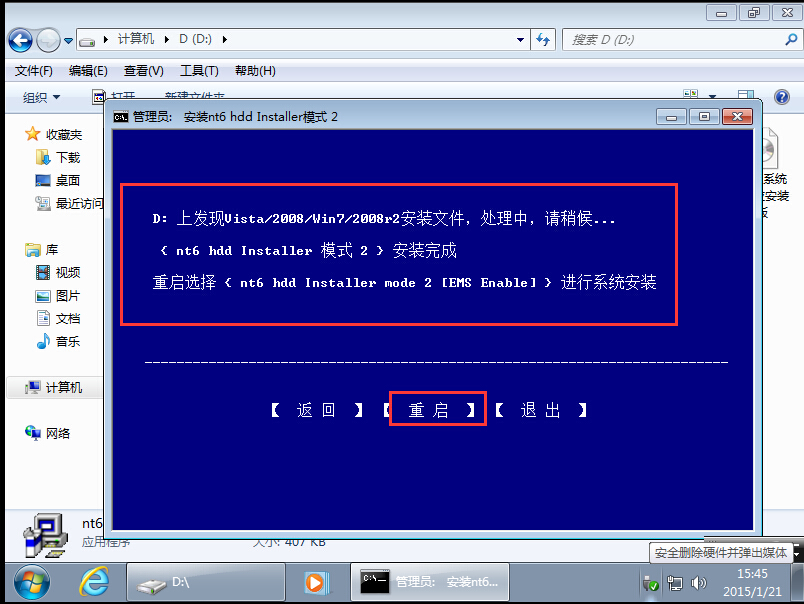
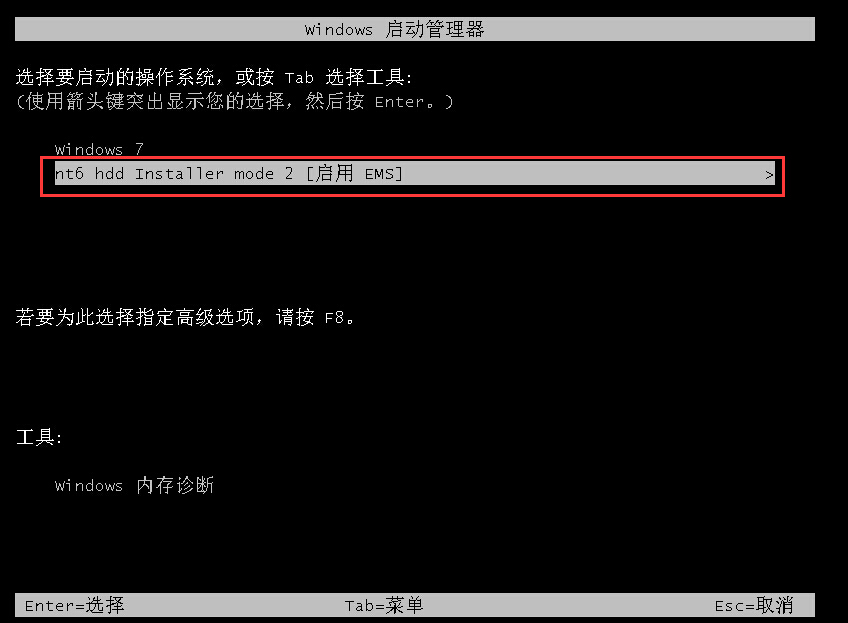
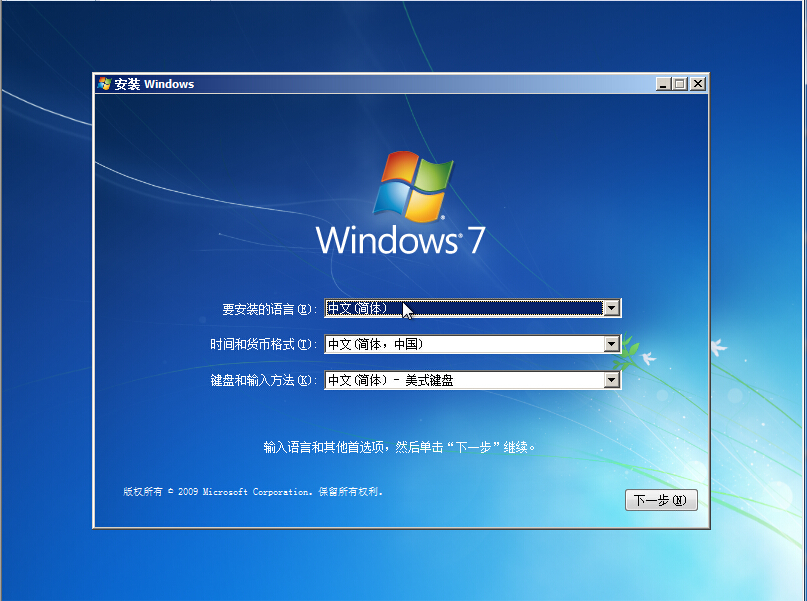
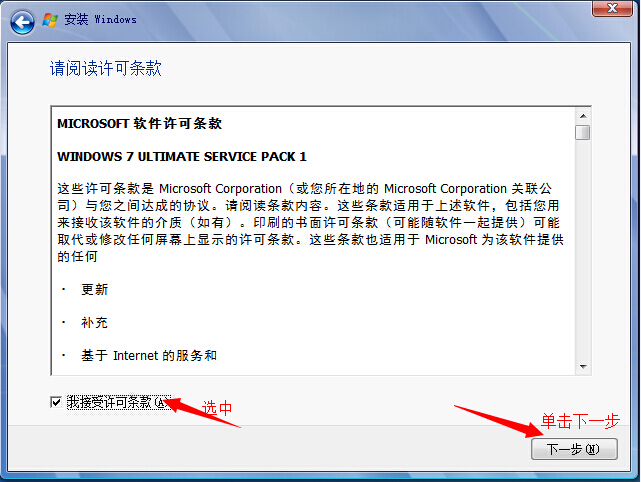
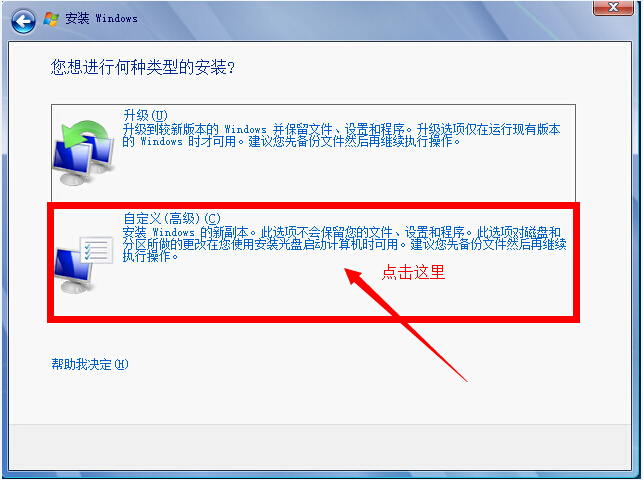
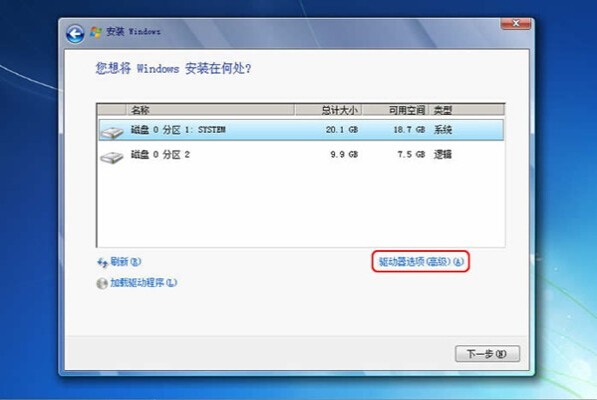
准备将操作系统安装在C盘上,由于是全新安装不想C盘下有其它的文件,所以选择“分区1”,再点击“格式化”。
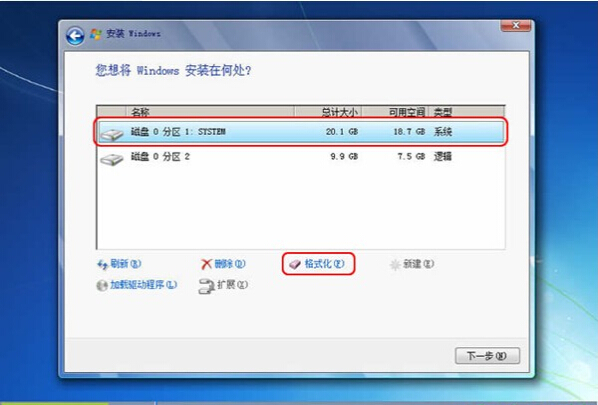
系统弹出警告窗口,如果格式化此分区,此分区上的数据将丢失。如果C盘没有资料需要备份,则点击“确定”。格式化完成后,点击“下一步”。
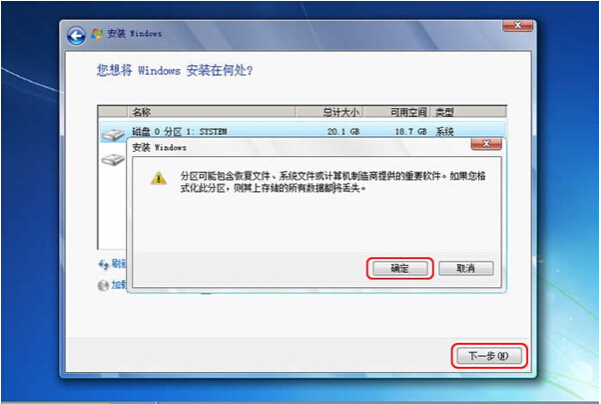
点击下一步,出现如下图:
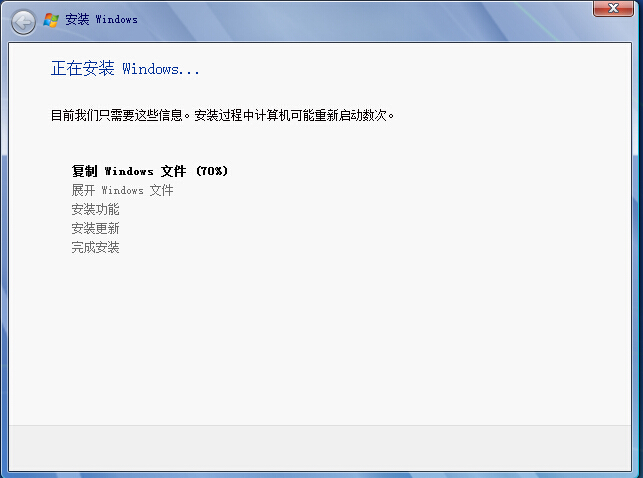
完成后自动重启,重启进入如下图:
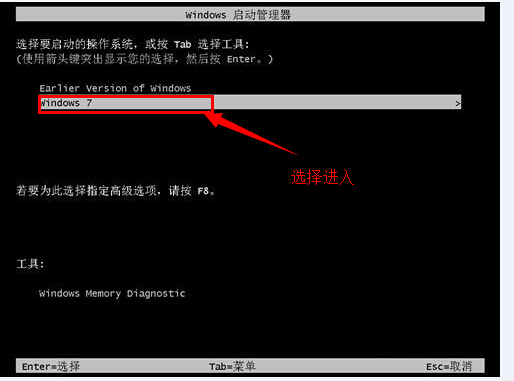
进入后继续安装,直到出现WINDOWS界面,如下图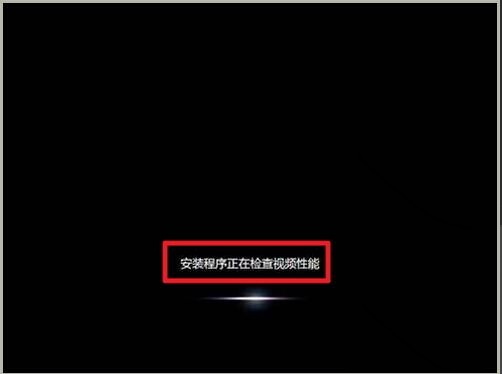
上面就是关于win7系统ssd固态硬盘安装原版系统的操作方法有遇到这样情况的用户们可以采取上面的方法步骤来解决,欢迎继续关注,后续会有更多精彩!
uc电脑园提供的技术方案或与您产品的实际情况有所差异,您需在完整阅读方案并知晓其提示风险的情况下谨慎操作,避免造成任何损失。

浏览次数 776
浏览次数 288
浏览次数 61
浏览次数 1298
浏览次数 708
未知的网友